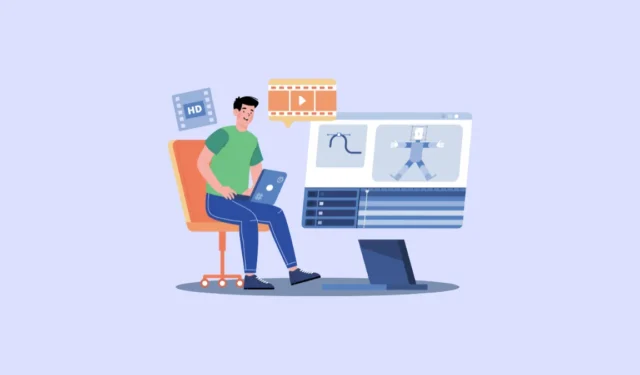
AI įrankiai keičia turinio kūrimo būdą, todėl sudėtingos užduotys, pvz., vaizdo įrašų kūrimas, tampa daug prieinamesnės. Naudodami galingus įrankius, tokius kaip „ChatGPT“ ir „Pika Labs“, galite generuoti vaizdo įrašus tiesiog pateikdami raginimus. Šios programos leidžia kurti nuostabius vaizdus nuo nulio, kuriuos galima animuoti ir sudėti į visą vaizdo įrašą. Štai kaip galite tai padaryti.
1 veiksmas: kurkite vaizdus naudodami „ChatGPT“.
- Eikite į „ChatGPT“ svetainę ir viršutiniame dešiniajame kampe spustelėkite mygtuką „Prisijungti“.
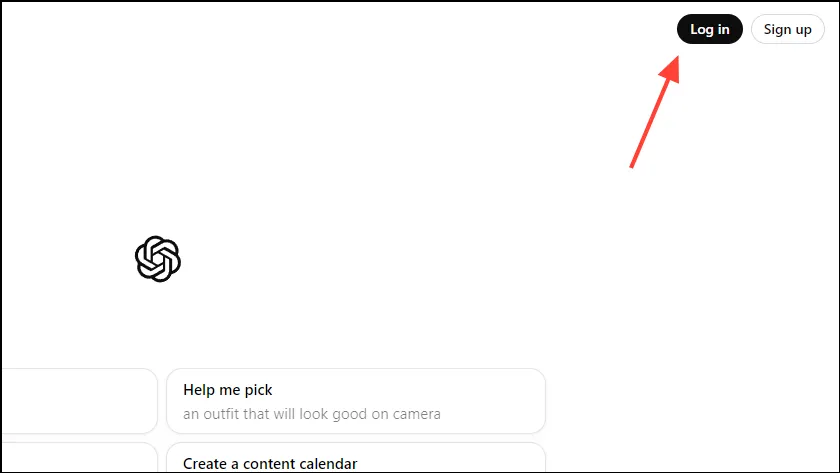
- Įveskite savo prisijungimo duomenis ir spustelėkite mygtuką „Tęsti“.
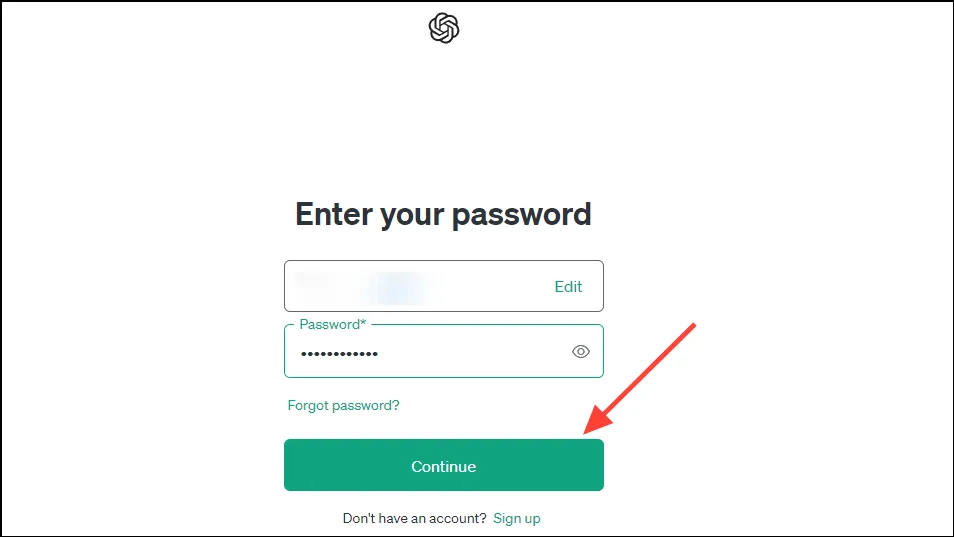
- Prisijungę galite pradėti generuoti vaizdus, reikalingus sustabdytam vaizdo įrašui. Atminkite, kad tik „ChatGPT Plus“ vartotojai gali generuoti kelis vaizdus vienu metu. Įveskite raginimą patinka
Show a book opening by itself, with objects or characters leaping off the pages and interacting with their surroundingsir paspauskite Enter.
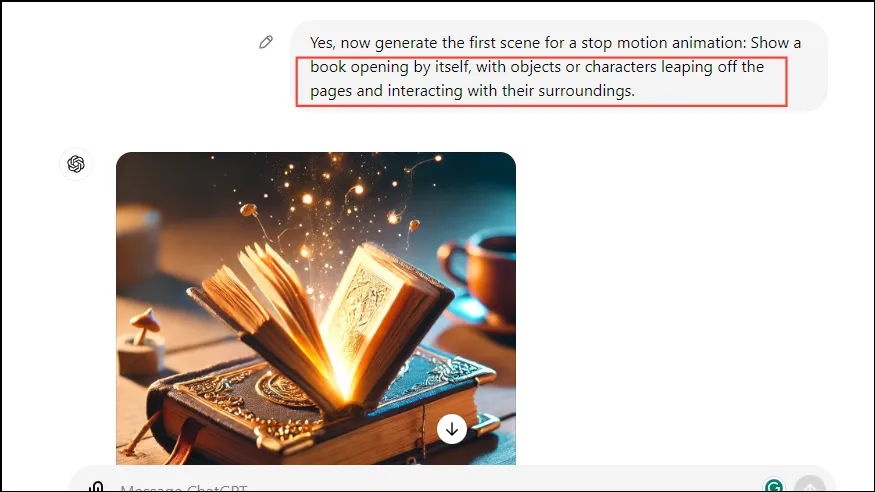
- Suradę patinkantį vaizdą, įveskite
what is the generation ID for this image?ir paspauskite Enter, kad gautumėte kartos ID. Šis ID gali būti naudojamas vėlesniuose raginimuose, kad būtų išlaikytas nuoseklus papildomų vaizdų stilius.
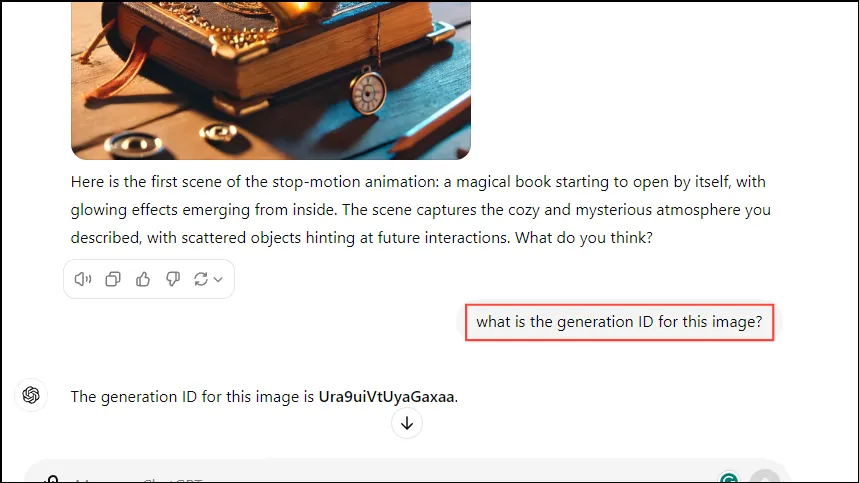
- Toliau kurkite vaizdus naudodami kartos ID ir šiek tiek pakoreguodami sustabdyto vaizdo įrašą.
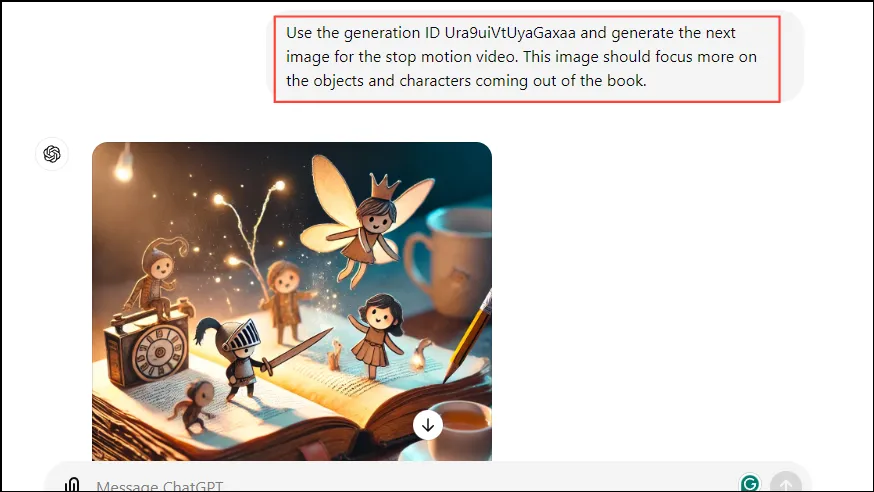
- Sugeneravę visus reikiamus vaizdus, užveskite pelės žymeklį ant kiekvieno paveikslėlio, kad viršutiniame kairiajame kampe būtų rodoma rodyklė, kurią spustelėję galėsite atsisiųsti.
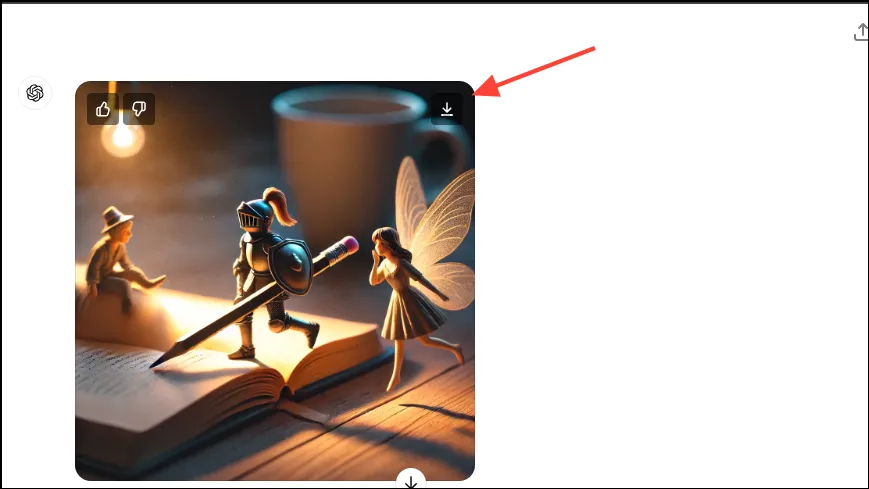
2 veiksmas: animuokite vaizdus naudodami „Pika Labs“.
- Apsilankykite „Pika Labs“ svetainėje ir prisijunkite naudodami „Google“ paskyrą, „Discord“ arba el.
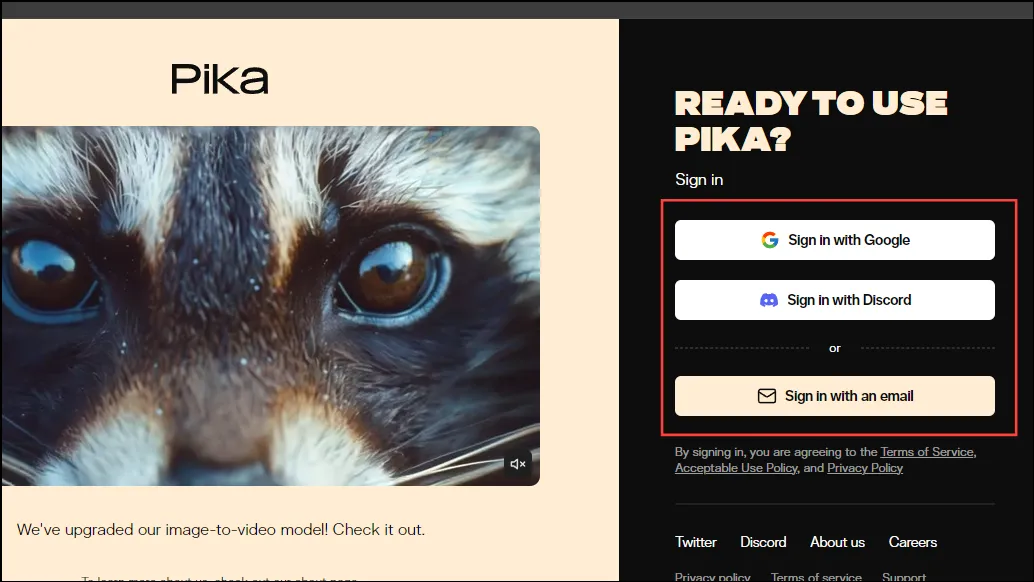
- Prisijungę pamatysite „Pika Labs“ pagrindinį ekraną. Spustelėkite sąvaržėlės piktogramą po paieškos juosta, kad pridėtumėte vaizdus, kuriuos anksčiau atsisiuntėte iš ChatGPT.
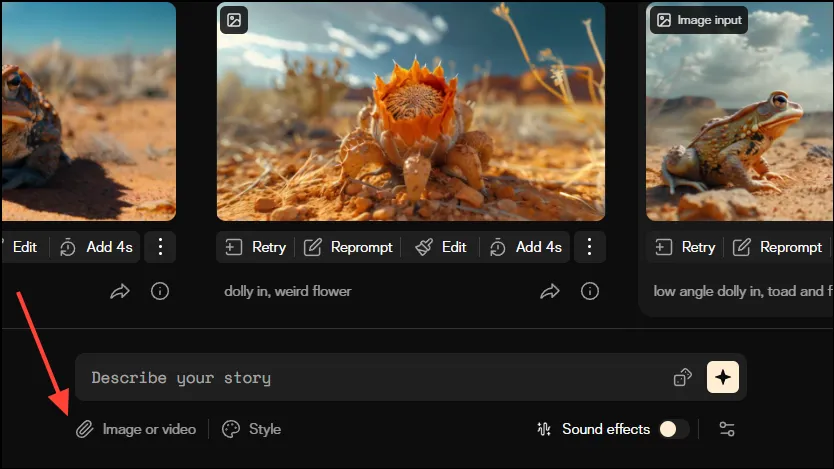
- Įkėlę vaizdą, prieš paspausdami Enter sukurkite raginimą, kuriame aprašomi fotoaparato valdikliai, perėjimai ir judesiai. Į savo raginimą įtraukite terminą „stop motion“. Pavyzdys galėtų būti
Start with a slow-motion camera panning toward the center of the image, slightly revolving the book with an overall stop motion.
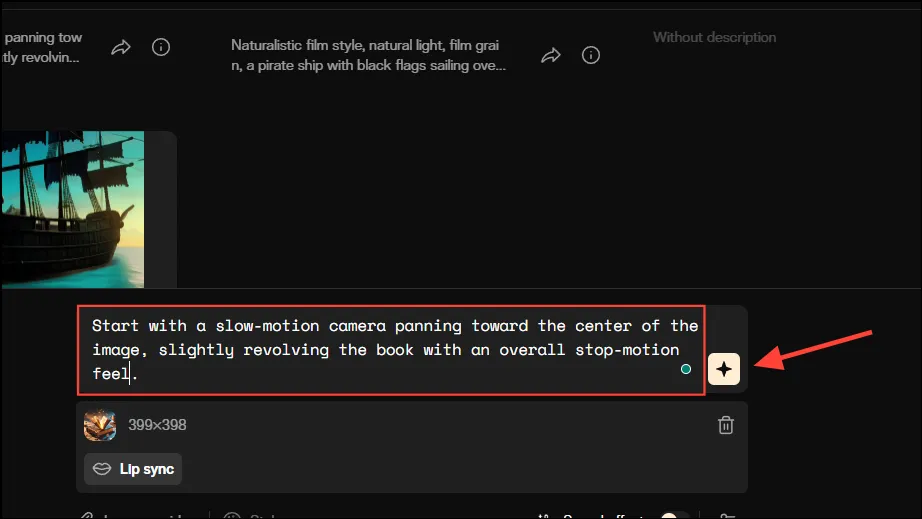
- „Pika Labs“ gali šiek tiek užtrukti, kol vaizdai animuojami, ir vienu metu galite įkelti tik vieną vaizdą. Animuokite visus vaizdus iš eilės atskirai.
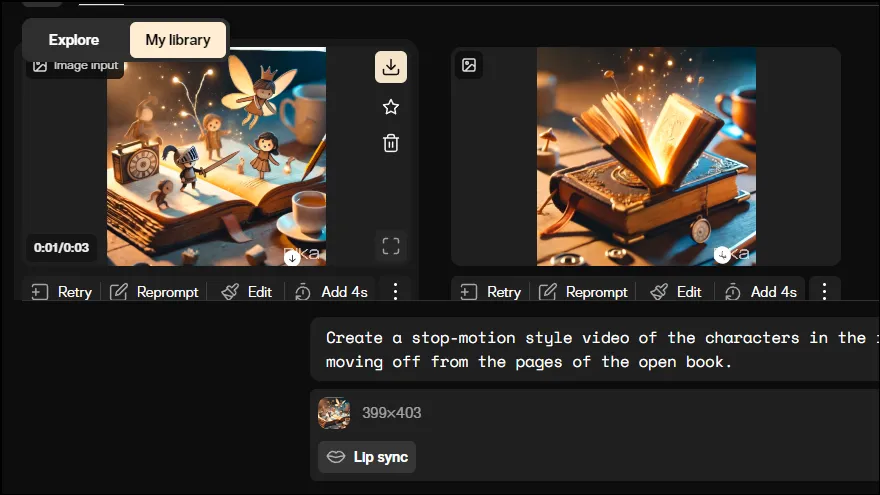
- Kai visi vaizdai bus animuoti, atsisiųskite klipus užvesdami pelės žymeklį virš animacijos ir spustelėdami rodyklę viršutiniame kairiajame kampe.
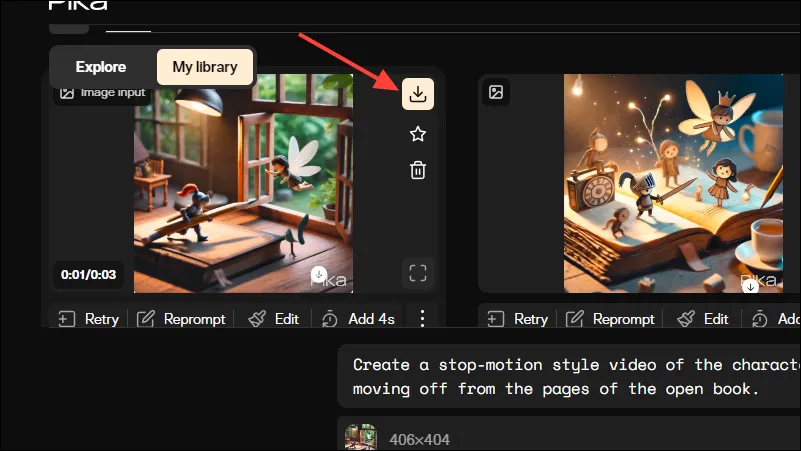
- Atsisiuntę visus klipus, importuokite juos į pageidaujamą vaizdo redagavimo programinę įrangą, pvz., DaVinci Resolve, kad sutvarkytumėte juos taip, kaip norite. „MacOS“ vartotojai taip pat gali sujungti klipus naudodami „QuickTime Player“.
- Sukūrę vaizdo įrašą galite jį patobulinti muzika ir garso efektais naudodami tokius įrankius kaip „Canva“. Prieš eksportuodami vaizdo įrašą aukštos kokybės formatu, peržiūrėkite, ar nėra paskutinių koregavimų.
Ką reikia žinoti
- „Pika Labs“ turi ribotą animacijų skaičių, todėl didesniems projektams gali prireikti aukščiausios kokybės prenumeratos.
- Kuo daugiau informacijos pateiksite raginimuose, tuo aukštesnė bus jūsų vaizdų ir vaizdo įrašų kokybė. Apsvarstykite galimybę pridėti scenų, veikėjų, apšvietimo, stiliaus ir kt. aprašymus.
- Išsamių vaizdo įrašų kūrimas reikalauja laiko ir išteklių; užtikrinti stabilų interneto ryšį, kad išvengtumėte generavimo gedimų.
- Tiek „ChatGPT“, tiek „Pika Labs“ galima pasiekti mobiliuosiuose ir staliniuose įrenginiuose, tačiau jie turėtų turėti pakankamai apdorojimo galios vaizdams ir vaizdo įrašams generuoti.



Parašykite komentarą